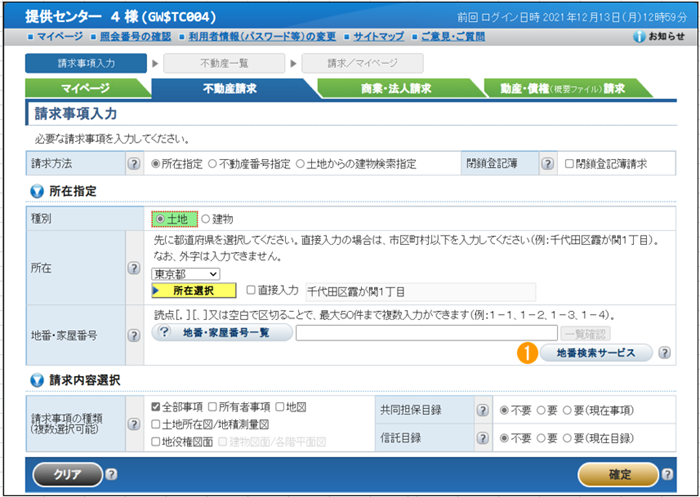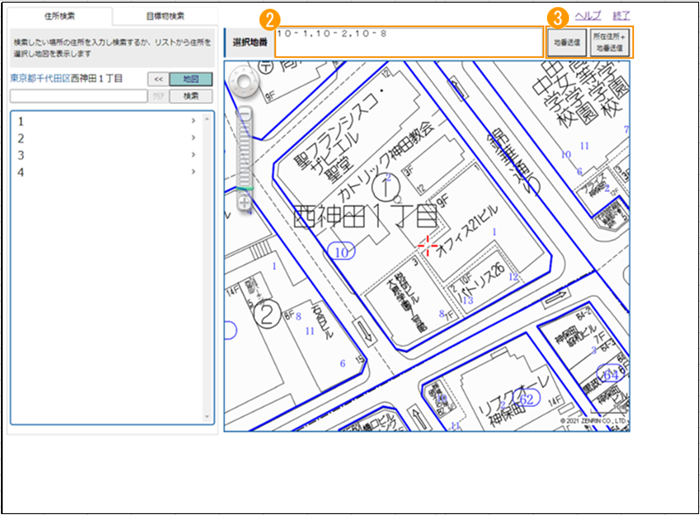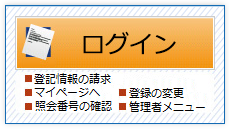所在指定
「所在指定」方法により不動産登記情報を請求する操作の説明です。
土地又は建物の「全部事項」及び「所有者事項」並びに地図及び図面の情報を取得することができます。
土地又は建物の「全部事項」情報について、閉鎖された登記記録の情報も取得することができます。
土地又は建物の「全部事項」及び「所有者事項」並びに地図の情報について、照会番号を取得することができます。
操作の流れ
請求事項入力
「請求事項入力」画面で「所在指定」を選択します。
① 「閉鎖登記簿」を請求するときはチェックを入れます。
② 土地又は建物を選択します。
③ 所在を選択又は入力します。
④ 土地は地番、建物は家屋番号を選択又は入力します。
⑤ 請求事項の種類を選択します。
⑥ 共同担保目録の不要、要又は要(現在事項)を選択します。
⑦ 信託目録の不要、要又は要(現在事項)を選択します。
⑧ 入力内容を確認し、「確定」ボタンをクリックします。
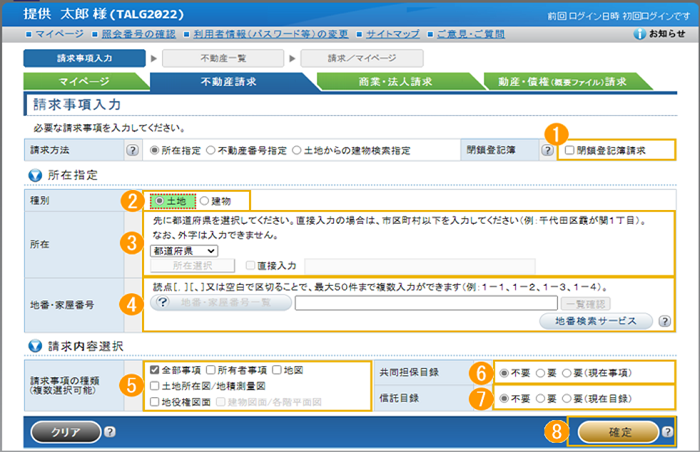
操作方法の詳細
チェックを入れる項目が「閉鎖登記簿請求」となっていますが、管轄する登記所の登記事務がコンピュータ処理に移行された後に閉鎖された登記記録の情報を請求する場合にチェックを入れてください(コンピュータ処理移行前の、紙の「閉鎖登記簿」は登記所に請求してください。)。
- ③
- 都道府県を選択後、市区町村以下の所在を選択又は入力して指定します。
市区町村以下の所在は、次のいずれかの方法により指定してください。
- 「直接入力」にチェックを入れてテキストボックスに直接入力
- 「所在選択」ボタンをクリックして、ダイアログから選択
なお、直接入力する場合、外字を入力することはできません。
④ 地番又は家屋番号を選択又は入力して指定します。
土地の全部事項又は所有者事項、地図、土地所在図/地積測量図又は地役権図面を請求する場合はその「地番」を、建物の全部事項、建物図面/各階平面図を請求する場合にはその家屋番号を入力します。
地番・家屋番号の入力方法は次の3とおりの方法がありますので、いずれかの方法により入力してください。最大で50件まで入力することが可能です。
- テキストボックスに直接入力
- 「地番・家屋番号一覧」ボタンをクリックして、「地番・家屋番号選択」ダイアログから選択

- 「地番検索サービス」ボタンをクリックし、インターネット上で地番検索用の住宅地図を用いて「住居番号(住居表示)」から地番を検索

※地番検索画面の詳しい操作方法は、地番検索サービスに接続していただいた上、ヘルプよりご確認ください。
- ⑤
- 請求事項の種類は、全部事項、所有者事項、地図、土地所在図/地積測量図、地役権図面又は建物図面/各階平面図の中から請求する事項を選択します(複数選択可能)。
- 「全部事項」は、不動産の登記事項の全部に関する情報です(登記事務がコンピュータ処理に移行された後に抹消された事項を含みます。)。
なお、①で「閉鎖登記簿請求」にチェックした場合は、全部事項のみ請求可能です。 - 「所有者事項」は、現在の所有者の氏名又は名称及び住所並びに所有者が2人以上いる場合は所有者ごとの持分に関する情報です。
- 「地図」は、不動産登記法第14条に規定する地図又は地図に準ずる図面(いわゆる公図)です。
- 「土地所在図/地積測量図」について、土地所在図は一筆の土地の所在を明らかにする図面、地積測量図は一筆の土地の地積に関する測量の結果を明らかにする図面の情報です。
- 「地役権図面」は、地役権設定の範囲が承役地の一部である場合に、その範囲を明らかにする図面です。
- 「建物図面/各階平面図」について、建物図面は一個の建物の位置を明らかにする図面、各階平面図は建物の各階ごとの平面の形状を明らかにする図面の情報です。
なお、「建物図面/各階平面図」は全ての建物に備え付けられているものではありません。
⑥ 共同担保目録について、請求される目的に合わせて選択します。
- 「不要」は、共同担保目録を請求しません。
- 「要」は、抹消された抵当権に係るものも含めた全ての共同担保目録を請求します。
- 「要(現在事項)」は、現在有効な共同担保目録のみ請求します。
⑤で「全部事項」が選択されていない場合は、共同担保目録を請求することができません。
①で「閉鎖登記簿請求」にチェックを入れている場合は、「要(現在事項)」を選択することができません。
共同担保目録を請求しても利用料金に変更はありません。
なお、共同担保目録を「要」又は「要(現在事項)」で請求された場合、情報量が多くなり、登記情報を取得することができなくなる場合があります。
また、「要」で請求された場合、担保として設定されている他の不動産に登記申請が出されているため、目的の不動産の登記情報を取得することができない場合があります。
いずれの場合も、共同担保目録を「不要」とすることで、取得可能な場合があります。
⑦ 信託目録について、請求される目的に合わせて選択します。
- 「不要」は、信託目録を請求しません。
- 「要」は、信託目録を全て請求します。
- 「要(現在目録)」は、現在有効な信託目録のみ請求します。
⑤で「全部事項」が選択されていない場合は、信託目録を請求することができません。
①で「閉鎖登記簿請求」にチェックを入れている場合は、「要(現在目録)」を選択することができません。
信託目録を請求しても利用料金に変更はありません。
- ⑧
- 「確定」ボタンをクリックすると「不動産一覧」画面が表示されます。
請求する登記情報にチェックを入れ「請求」ボタンをクリックします。
後でマイページから請求する場合は「マイページへ登録」ボタンをクリックします。
請求する登記情報にチェックを入れ「請求」ボタンをクリックします。
後でマイページから請求する場合は「マイページへ登録」ボタンをクリックします。
複数件を選択し、一括して操作することができます。
詳細は、マイページをお読みください。
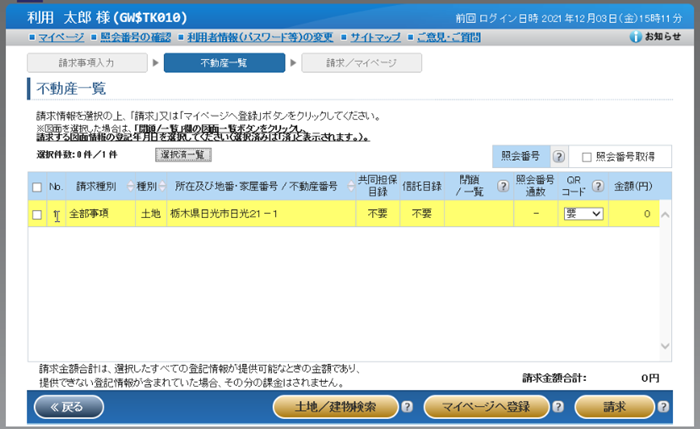
- ※
- 指定する土地を底地とする建物及び指定する建物の底地となる土地を一括して検索し、請求したい場合は、「土地/建物検索」ボタンをクリックします。
- 詳しい操作はこちらを参照してください。
「閉鎖登記簿請求」にチェックを入れて請求する場合について
「不動産一覧」画面(⑧)の「閉鎖/図面一覧」欄に「閉鎖済」と表示されます。
ただし、閉鎖年月日が複数存在する場合は、「不動産一覧」画面が表示される前に自動で「詳細一覧」画面が表示されますので、請求される閉鎖年月日の登記情報を選択し(複数選択可)「確定」ボタンをクリックしてください。「不動産一覧」画面が表示され「閉鎖済」と表示されます。
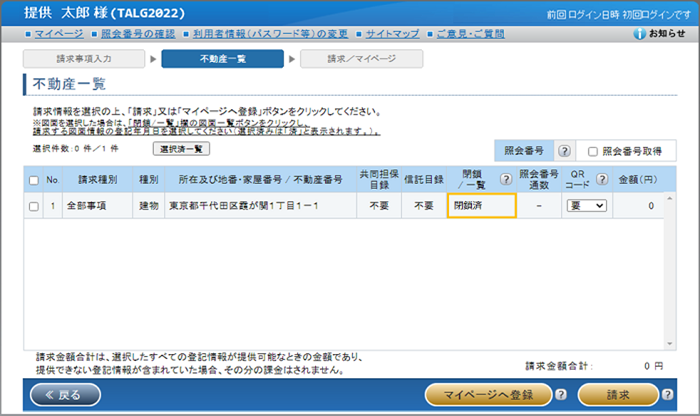
閉鎖年月日が複数存在する場合は、下図のような一覧が表示されます。
請求する登記情報を選択し、「確定」ボタンをクリックすると「不動産一覧」画面(上図)となります。
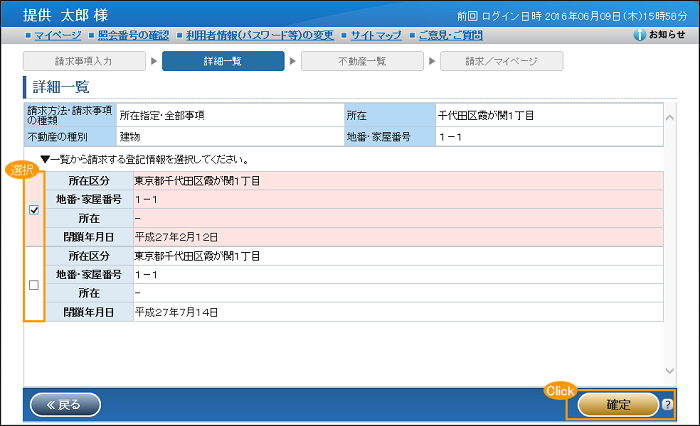
図面情報(土地所在図/地積測量図、地役権図面、建物図面/各階平面図)の請求について
「不動産一覧」画面(⑧)の「閉鎖/図面一覧」欄に「図面一覧」ボタンが表示されます。
「図面一覧」ボタンをクリックし、表示された「図面事件一覧」ダイアログから図面情報を1件(又は複数件)選択し、特定します。
図面情報を1件(又は複数件)選択すると、「図面一覧」ボタンの右に「済」と表示されます。
なお、「済」が表示されていない状態で「請求」又は「マイページへ登録」ボタンをクリックするとエラーガイドが表示されます。
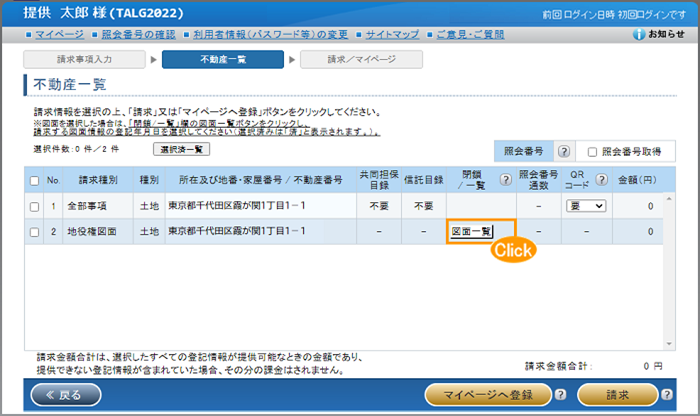
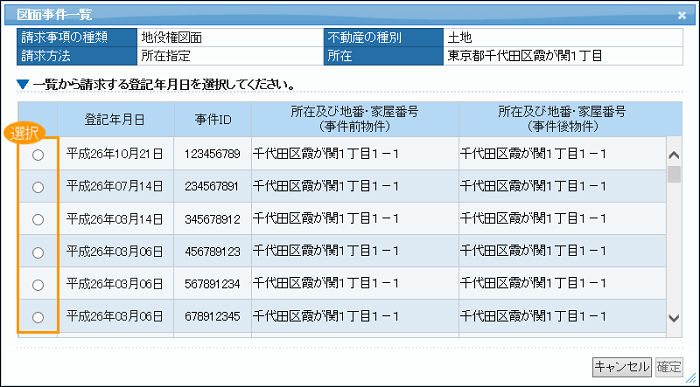
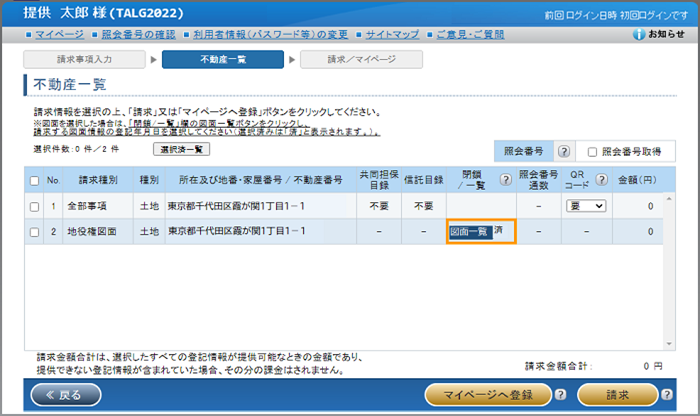
照会番号の請求について
照会番号とは、行政機関等にオンライン申請等をする場合に、登記事項証明書の代わりに添付することができる番号をいいます(詳しくはこちら)。
「不動産一覧」画面(⑧)において、「照会番号取得」にチェックを入れ、必要な数(通数)を「照会番号通数」欄から選択します。
登記情報1件につき、一度の操作で照会番号を10通まで取得することができます。
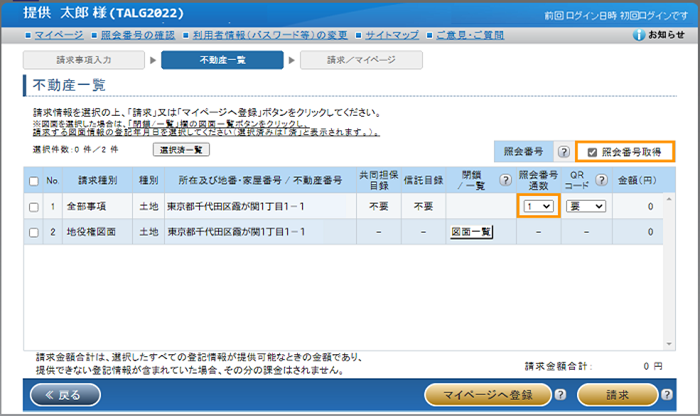
照会番号を2通以上取得すると、1通ごとに当該登記情報1件分の料金が加算されます。
所在を「所在選択」ボタンをクリックして、「所在選択」ダイアログから選択する方法
所在については、「直接入力」にチェックを入れてテキストボックスに直接入力するほか、「所在選択」ボタンをクリックし「所在選択」ダイアログから選択することができます。
「都道府県」を確定後、「所在選択」ボタンをクリックします。
「所在選択」ダイアログが表示されるので、市区町村、町名、大字、小字、山耕等と順次該当する地番区域をクリックしてください。
必要な選択を終えると、自動で「所在選択」ダイアログが閉じられ、「請求事項入力」画面に選択した所在が入力されます。
選択の途中で選択を終了する必要がある場合は、「確定」、「大字なし」又は「小字なし」ボタンをクリックしてください。
なお、所在を確定する前に「取消」ボタンをクリックすると、所在を確定しないまま請求事項入力画面に戻ります。
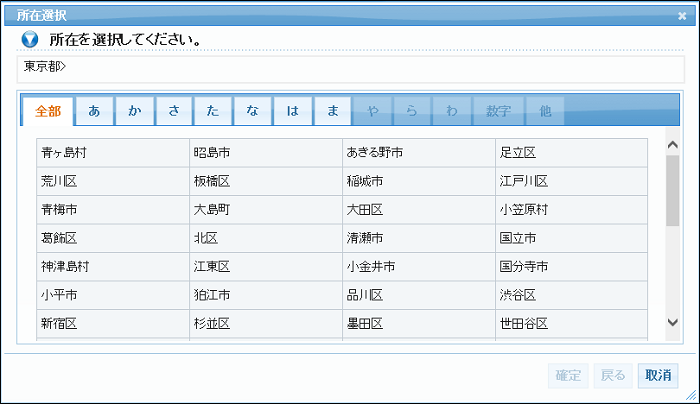

「地番・家屋番号一覧」ボタンをクリックして、「地番・家屋番号選択」ダイアログから選択する方法
地番又は家屋番号については、テキストボックスに直接入力することができるほか(カンマで区切ることにより最大50件まで直接入力可能)、「地番・家屋番号一覧」ボタンをクリックし「地番・家屋番号選択」ダイアログから最大50件まで選択することができます。
- ①
- 検索する地番・家屋番号により、「数字又はハイフンのみの地番・家屋番号」又は「数字又はハイフン以外の文字を含む地番・家屋番号」を選択します。
- ②
-
下段の「表示範囲」に入力し、「検索」ボタンをクリックします。
「数字又はハイフンのみの地番・家屋番号」を選択した場合は、「表示範囲」を10までの範囲の親番で指定します(1~10、20~29等)。指定した範囲内の地番又は家屋番号が検索されます(1~10と指定した場合、1-1、1-2、1-4、2、3等)。
「数字又はハイフン以外の文字を含む地番・家屋番号」を選択された場合も同様に「表示範囲」を10までの範囲の親番で指定してください。数字又はハイフン以外の文字を含む地番又は家屋番号が検索されます(1~10と指定した場合、1・2合併、3-甲等)。
なお、「数字又はハイフン以外の文字を含む地番・家屋番号」を選択した場合は、表示範囲を指定することなく、そのまま「検索」ボタンをクリックすることができますが、数字又はハイフン以外の文字を含む地番又は家屋番号を全て検索するため、時間がかかることがあります。
また、同一の文字を範囲に指定することができます(乙~乙、イ~イ等)。この場合は、指定された文字を含む地番又は家屋番号が検索されます(4-乙、乙5等)。
- ③
-
選択した範囲の地番又は家屋番号の一覧が表示されます。
「地番・家屋番号」一覧では1ページにつき100件まで表示されます。続きの一覧 は「次へ」ボタンをクリックして表示してください。
- ④
-
請求する地番又は家屋番号を「地番・家屋番号」一覧から選択します(50件まで選択することができます。)。
- ⑤
-
「確定」ボタンをクリックします。
「請求事項入力」画面の「地番・家屋番号」欄に表示されます。
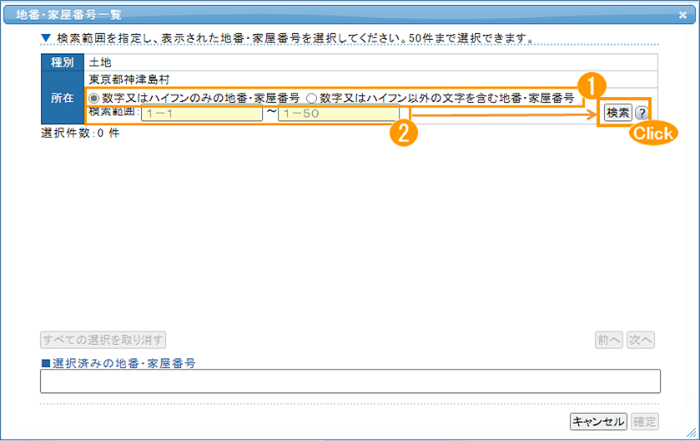
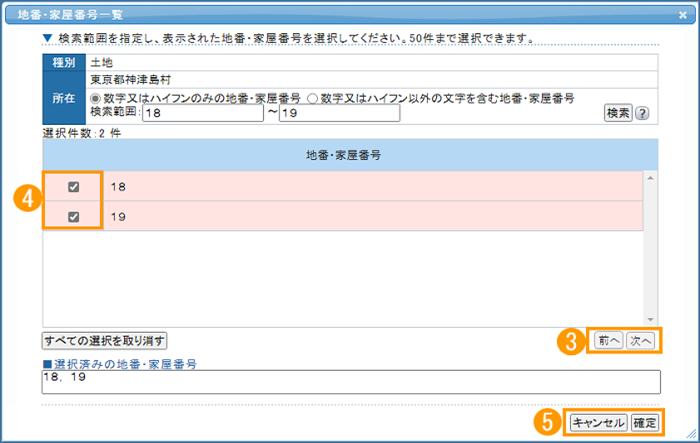
「地番検索サービス」ボタンをクリックし、インターネット上で地番検索用の住宅地図を用いて「住居番号(住居表示)」からおおよその地番を検索する方法
「地番検索サービス」ボタンをクリックし、地番検索用画面から所在および地番を選択することができます。
- ①
- 不動産一覧画面の「地番検索サービス」ボタンをクリックします。
- ②
- 地番検索画面を操作し、請求する地番を選択地番欄に指定します。
- ③
- 地番送信ボタンをクリックすることで、選択した地番のみが不動産一覧画面にも表示されます。また、所在住所+地番送信ボタンをクリックすることで、所在および地番が不動産一覧画面にも表示されます。
※地番は、一度の操作で最大50件まで指定することができます。